반디캠 저장폴더 위치 확인, 변경 및 원드라이브 동기화 해제 방법
반디캠으로 녹화한 동영상은 일반적으로 [내문서] 아래에 있는 Bandicam 폴더에 저장(C:\Users\유저명\Documents\Bandicam) 됩니다. 반디캠 저장폴더에 공간이 충분하지 않거나, 반디캠 저장폴더가 원드라이브(OneDrive)로 동기화가 되고 있는 경우에는 반디캠의 저장 폴더를 다른 폴더로 변경을 해 주는 것이 좋습니다.
1. 반디캠 저장 폴더 위치 확인
반디캠의 우측 상단에 있는 [폴더] 아이콘을 클릭하거나, [일반] 탭에 보이는 "[열기]"을 클릭하면 '동영상이 저장되는 폴더'를 확인할 수 있습니다.
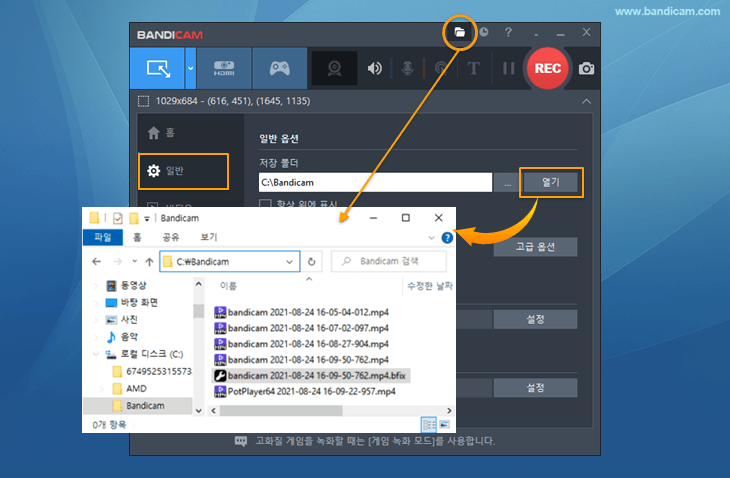
2. 반디캠 저장 폴더 위치 변경
녹화 파일이 저장되는 위치를 변경하려면, 반디캠의 [일반] 탭에서 [...] 버튼을 클릭한 후, 동영상 파일이 저장될 [로컬 디스크]와 [폴더 선택]을 하면 저장폴더가 변경 됩니다. (예: C:\Bandicam 폴더)
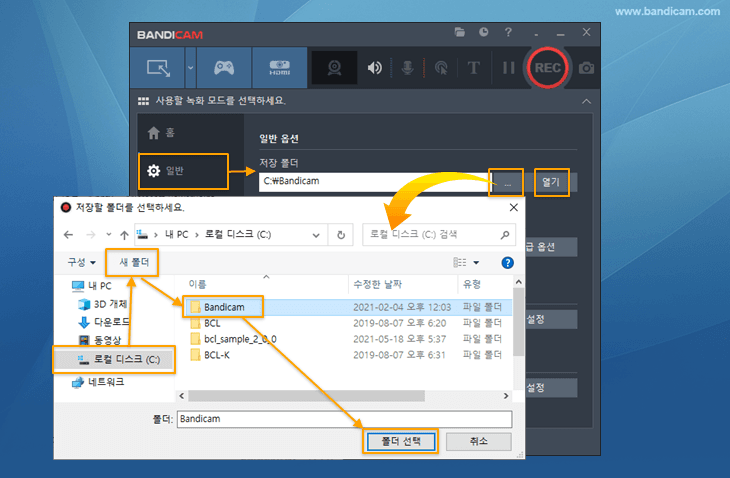
3. 원드라이브(OneDrive) 동기화를 해제하는 방법
반디캠의 기본 저장 폴더가 원드라이브 하위 폴더에 위치하게 될 경우, 원드라이브의 용량(기본: 5GB)을 초과하게 되면, 아래 그림과 같이 "원드라이브 동기화 불가"를 의미하는 "X" 아이콘이 표시됩니다.
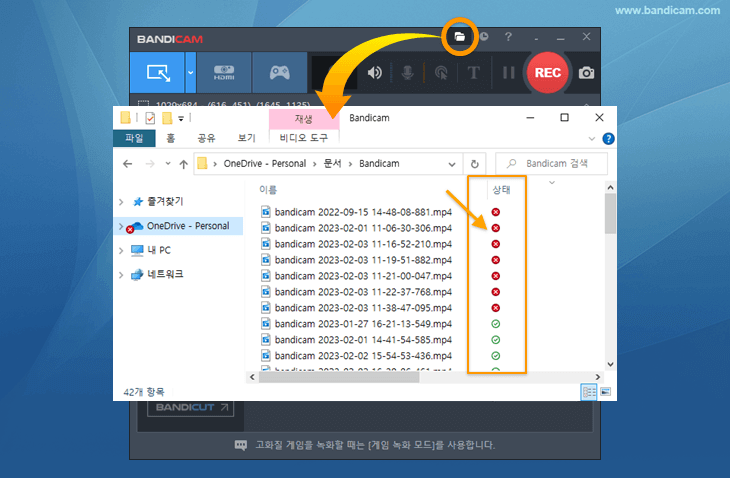
"X" 표시는 원드라이브에 업로드가 되지 않았다는 것을 의미하며, 파일이 손상되었다는 의미가 아닙니다. (컴퓨터/노트북 폴더에는 녹화된 동영상 파일이 잘 저장되어 있습니다.) 이러한 동기화 상태 표시를 뜨지 않게 하려면, 반디캠의 저장 폴더를 변경하거나 원드라이브 동기화를 해제하는 방법이 있습니다.
원드라이브 동기화 해제하는 방법은 다음과 같습니다.
1단계: 작업 표시줄에 있는 원드라이브 아이콘을 클릭하고, 설정을 클릭합니다.

2단계: 원 드라이브 설정에서 계정 메뉴를 선택한 후, "이 PC 연결 해제"를 클릭합니다.
다른 고급 활용팁 보기 (전체)
- 선생님을 위한 온라인 동영상 강의 제작 방법
- 컴퓨터 + 내 목소리 + 상대방 목소리 동시 녹음 (Skype 녹음)
- 캡쳐 장치 + 오디오 녹화 (장치 녹화 모드)
- 웹캠 + 마이크 녹화 (장치 녹화 모드)
- 동영상 편집 프로그램을 위한, 반디캠 코덱 설정 방법
- 동영상 업로드 (유튜브, 비메오에 동영상을 올리는 방법)
- 웹캠 오버레이(Webcam overlay) 사용방법
- 웹캠 / 크로마 키(Chroma key) 사용방법
- 스마트폰 (아이폰, 갤럭시) 화면 녹화 방법
- 컴퓨터에서 스마트폰 모바일 게임을 녹화하는 방법
- 동영상 예약 녹화 방법
- 작업스케줄러를 이용한 동영상 예약 녹화 방법
- 녹화 자동 완료, 동영상 녹화 자동 정지
- 컴퓨터 블랙박스 (24시간/365일 녹화, 자동녹화, 자동파일삭제)
- 듀얼 모니터 녹화하는 방법 (반디캠 다중 실행)
- 반디캠 기본 코덱과 외장 코덱 비교/추천
- PC 화면에 실시간 그리기 (스크린 필기)
- 윈도우 스토어 게임/앱(UWP) 녹화 방법
- [게임 녹화 모드]와 관리자 권한으로 실행 (UAC)
- 반디캠 커맨드라인 파라미터 사용방법
- 하드웨어 가속 - 인텔, 엔비디아, AMD